تحلیل عاملی با SPSS – راهنمای گام به گام و کاربردی
تجزیه و تحلیل عاملی (Factor Analysis) در حقیقت تکنیکی است که برای کاهش تعداد زیادی از متغیرها در یک مدل آماری به کار میرود. به این ترتیب ترکیب خطی از عاملها هر یک از متغیرهای اصلی را بازسازی میکند. توجه داشته باشید که تعداد این عاملها بسیار کمتر از تعداد متغیرهای اصلی است. این روش از همه متغیرها حداکثر واریانس مشترک را استخراج کرده و آنها را در یک امتیاز یا عامل مشترک قرار میدهد. به این ترتیب عامل یا فاکتورها میتوانند نمایندهای برای تغییرات مدل به جای متغیرها باشند. به این ترتیب در مدلسازی به جای متغیرهای معمول میتوان از عاملها استفاده کرد. گاهی به عاملهای حاصل از تحلیل عاملی، «متغیر پنهان» (Latent Variable) نیز گفته میشود. در این متن به بررسی تحلیل عاملی با SPSS خواهیم پرداخت و نحوه اجرای آن را فرا خواهیم گرفت.
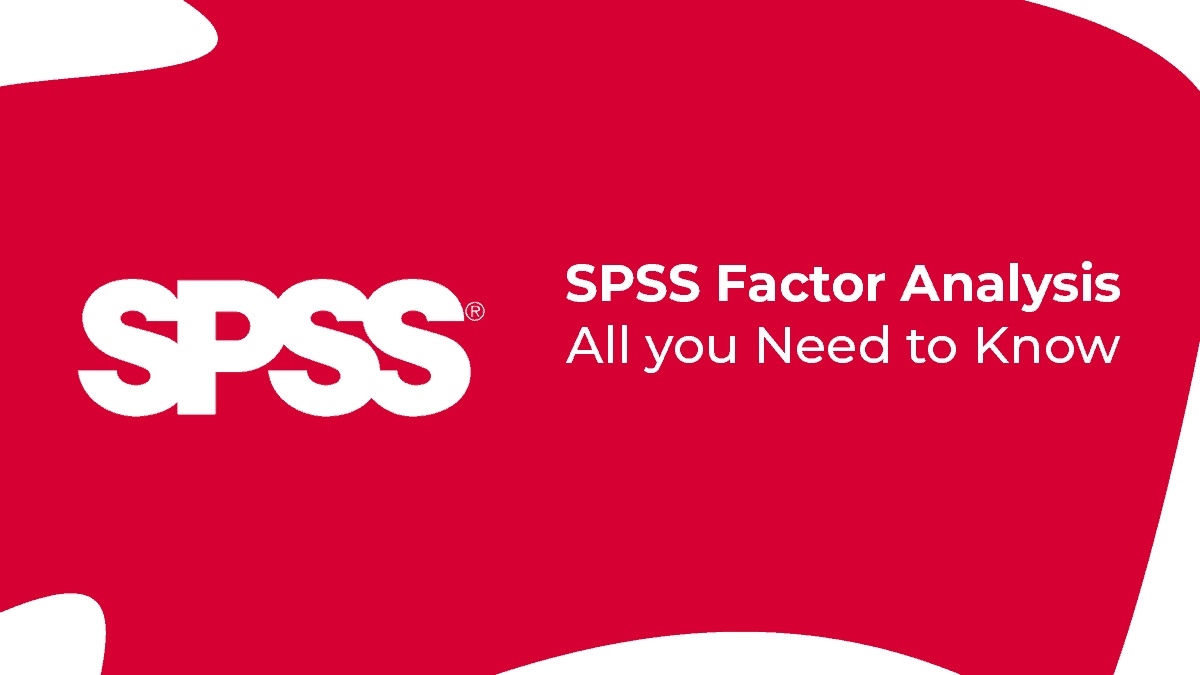
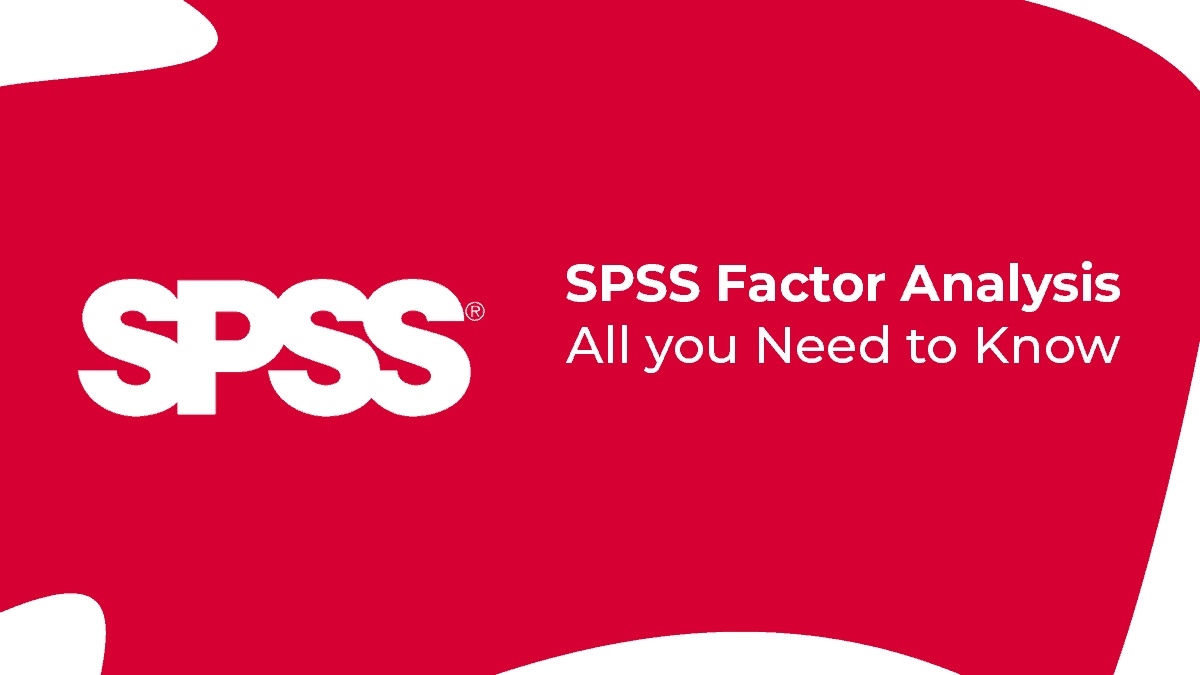
برای آشنایی بیشتر با مدلهای آماری و تجزیه واریانس به مطالب دیگر مجله فرادرس از جمله تحلیل عاملی و پیاده سازی آن در پایتون — به زبان ساده و متغیر پنهان در مدل ساختاری — به زبان ساده توجه کنید. همچنین خواندن نوشتارهای مدل معادلات ساختاری (Structural Equation Modeling) — مفاهیم، روشها و کاربردها و تحلیل تناظری (Correspondence Analysis) — پیاده سازی در R نیز خالی از لطف نیست.
تحلیل عاملی با SPSS
تجزیه و تحلیل عاملی یک تکنیک آماری برای شناسایی عوامل اصلی و اساسی محسوب میشود. این کار بوسیله اندازهگیری میزان پراکندگی یا واریانس متغیرهای اصلی و تفکیک آن صورت میگیرد. این موضوع اغلب در زمانی که تعداد متغیرهای اصلی بسیار زیاد هستند، انجام میپذیرد. به این ترتیب مدل سازی با عامل یا فاکتورها که بسیاری کمتری از متغیرهای اصلی هستند، صورت میگیرد. بدیهی است که مدل تحلیل عاملی با SPSS تقریبا دقتی برابر با مدلی خواهد داشت که از خود متغیرهای اصلی ساخته شده است.
پس استفاده از عاملها نسبت به متغیرها، صرفه زمانی و پیچیدگی مدل را به همراه دارد. چنین «عوامل اساسی» اغلب متغیرهایی هستند که اندازهگیری آنها به صورت مستقیم مشکل یا غیرممکن است. برای مثال ضریب هوشی، افسردگی یا برون گرایی، ویژگیهایی هستند که به تنهایی قابل اندازهگیری نیستند بلکه از ترکیبی از متغیرهای دیگر ساخته میشوند. برای اندازهگیری این موارد، ما اغلب سعی داریم چندین سوال یا پرسش تهیه کنیم که حداقل تا حدودی، وجود چنین ویژگیها یا عوامل را منعکس کند. ایده اصلی در استفاده از تحلیل عاملی در تصویر زیر دیده میشود.
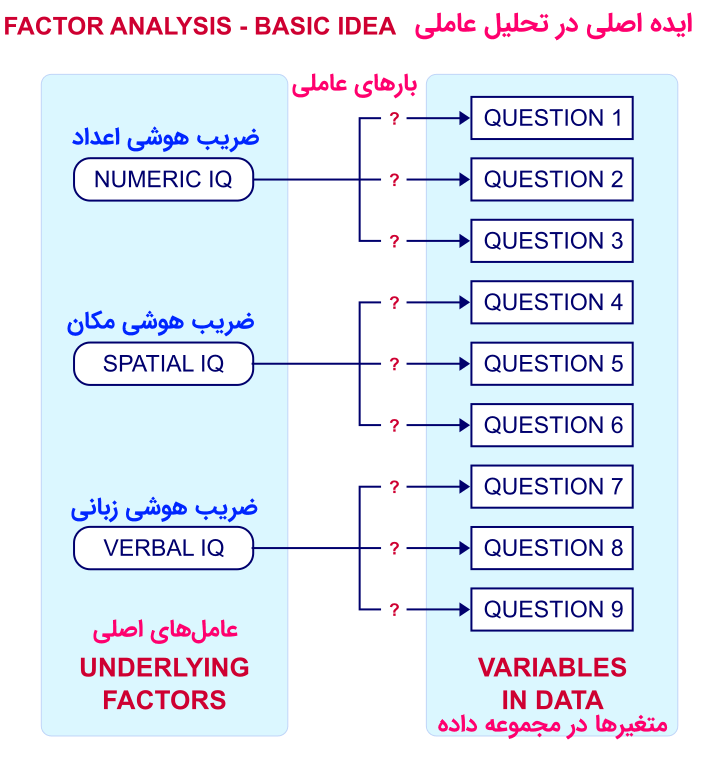
در تصویر بالا از اصطلاح «بار عاملی» (Load Factor) و «عاملهای اصلی» (Underlying Factors) استفاده شده که در مورد آنها در ادامه متن بحث خواهیم کرد. ایدهای که در تصویر بالا مشخص شده، تشکیل ترکیبی از متغیرها است که یک عامل یا متغیر پنهان را میسازد.
مثال سه سوال اول برای اندازهگیری صفت یا ویژگی درک اعداد مناسب است. همین استدلال در مورد سوالات 4، 5 و 6 نیز صدق میکند: اگر آنها واقعاً ضریب هوش مکان را اندازه بگیرند، احتمالاً بسیار زیاد با هم ارتباط (همبستگی) دارند.
با این حال، سوالات 1 و 4 صفات احتمالاً غیرمرتبط را اندازهگیری میکنند و لزوماً با هم ارتباط زیادی ندارند. بنابراین اگر مدل عاملها درست در نظر گرفته شده باشد، میتوان انتظار داشت که همبستگیها از الگوی خاصی پیروی کنند.
برای مشخص کردن ارتباط بین متغیرها در تحلیل عاملی با SPSS، در تصویر زیر الگوی ضریب همبستگی بین متغیرها را مشاهده میکنید. مشخص است که سوالات با توجه به «ضریب همبستگی پیرسون» (Pearson Correlation) به سه گروه تفکیک میشوند.

در ادامه دو نوع یا رویکرد در تحلیل عاملی را مطرح میکنیم که بخصوص در تحقیقهای مبتنی بر پرسشنامه، اهمیت زیادی دارند.
تحلیل عاملی تأییدی
در قسمت قبل، از یک نمونه تصادفی ساده از پاسخ دهندگان، مقدار همبستگی بین متغیرهای اصلی یا همان پاسخهای سوالات 1 تا 9، محاسبه گردید. اکنون میتوانیم از طریق تحلیل عاملی با SPSS بپرسیم که آیا این همبستگیها با توجه به مدل عامل نظری احتمال معنیداری دارد یا خیر؟ در این حالت، سعی می کنم با قرار دادن یک مدل در دادهها، آن را مورد بررسی و مدل را تأیید کنیم. این رویکرد در تحلیل عاملی، به عنوان «تحلیل عاملی تأییدی» (Confirmatory Factor Analysis) شناخته میشود. متاسفانه نرمافزار SPSS تحلیل عاملی تأییدی را اجرا نمیکند ولی علاقمندان میتوانند نگاهی به نرمافزار AMOS بیندازند که آن هم محصول دیگری از شرکت IBM-SPSS است.
تحلیل عاملی اکتشافی
اما اگر سرنخی برای ایجاد عاملها وجود نداشته باشد و در حقیقت مدلی از پیش تعیین شده برای ساخت عاملها در اختیار نداشته باشیم، به رویکرد «تحلیل عاملی اکتشافی» (Exploratory Factor Analysis) خواهیم پرداخت.
در این حالت، از تحلیل عاملی با SPSS میخواهم با توجه به ماتریس همبستگی، مدلی را پیشنهاد دهد. این به معنی اکتشاف و کاوش مدل بوسیله دادهها است، از این رو، این نوع تحلیل عاملی، اکتشافی نامیده شده است.
سادهترین توضیح ممکن در مورد نحوه کار این است که نرم افزار سعی در یافتن گروهی از متغیرها دارد که بسیار به هم مرتبط هستند و هر دسته یا گروه با بقیه متغیرها، وابستگی کمی دارد.
هر یک از این گروهها احتمالاً یک عامل مشترک اساسی را در خود دارد. رویکردهای مختلف ریاضی برای دستیابی به این هدف وجود دارد اما رایجترین آن «تجزیه و تحلیل مولفههای اصلی» (Principal Components Analysis) یا PCA است.
در ادامه متن با استفاده از یک مثال، نحوه اجرای عملیات مربوط به تحلیل عاملی اکتشافی را در نرمافزار SPSS مرور و نتایج را تفسیر خواهیم کرد.
مثال برای تحلیل عاملی با SPSS
در این متن به بررسی یک فایل اطلاعاتی خواهیم پرداخت که در مورد یک تحقیق برای شرکت بیمه و در زمینه حق بیمه ایام بیکاری (dole) است. این طرح تحقیقی بوسیله یک نظر سنجی و پرسشنامه با 20 گویه تنظیم شده است.
نظرسنجی از 388 متقاضی دریافت مزایای بیکاری انجام شده و دادههای جمع آوری شده به این ترتیب در فایلی با قالب SPSS به نام dole-Survey.sav ذخیره و در اختیار محقق قرار گرفته است. بخشی از این گویهها در تصویر زیر نشان داده شده است.
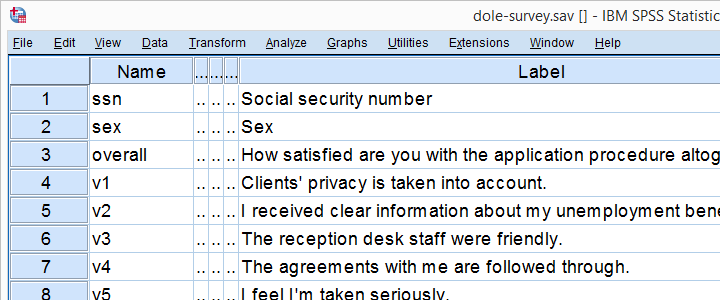
این ۲۰ متغیر، شامل اطلاعات 16 سوال در مورد رضایت مشتری نیز میباشد. اعتقاد داریم که عوامل رضایت اساسی مشتری را میتوان به صورت جامع با تعداد متغیرهای کمتری نیز نشان داد. اما هیچ الگو یا سرنخی در مورد چنین مدلی در دست نداریم. بنابراین سوالات تحقیقاتی ما برای این تجزیه و تحلیل عبارتند از:
- چند عامل با 16 سوال ما اندازهگیری میشوند؟
- کدام سوالات عوامل مشابهی را اندازهگیری میکنند؟
- کدام جنبههای رضایتمندی مشتریان، توسط هر یک از عوامل نشان داده میشوند؟
نکته: برای دریافت این فایل اطلاعاتی، اینجا کلیک کنید. فایل دریافتی به نام dole-survey.zip در قالب فشرده ارائه شده است، پس از خارج کردن این فایل از قالب فشرده، میتوانید آن را در محیط نرمافزار SPSS با نام dole-survey.sav بارگذاری کنید.
لیست و اسامی سوالات در جدول زیر مشخص شده است.
| نام متغیر | برچسب | توضیحات |
| ssn | Social Security Number | کد ملی |
| sex | sex | جنسیت |
| overall | How satisfied are you with the application procedure altogether? | میزان رضایت کلی از فرآیند کلی برنامه بیمه بیکاری |
| V1 | Client's privacy is taken into account | اهمیت به حریم خصوصی مشتریان |
| V2 | I received clear information about my unemployment benefit | من اطلاعات کافی از نحوه امتیازات بیکاری دریافت کردهام. |
| V3 | The reception desk staff were friendly | برخورد کارکنان بخش پذیرش خوب ارزیابی میشود. |
| V4 | The agreement with me are followed through | توافقنامه بیمه بیکاری از طرف من قابل قبول است. |
| V5 | I feel i'm seriously | تکریم ارباب رجوع قابل مشاهده و درک بود. |
| V6 | My contact person succeeds in motivating me | کارمند مورد نظر توانست من را متقاعد برای دریافت بیمه بیکاری کند. |
| V7 | My contact person takes her/his time with me. | کارمند مورد نظر برای من، وقت کافی صرف کرد. |
| V8 | My contact person carefully prepares her/his interviews with me. | کارمند مورد نظر با دقت و وسواس خودش را برای مصاحبه آماده کرده بود. |
| V9 | It's clear to me what mu rights are | حقوق من به روشنی توضیح داده شد. |
| V11 | My contact person points out fitting job opportunities. | کارمند مورد نظر موقعیتهای شغلی مناسب برای من را مورد بررسی قرار داد. |
| V12 | I have clear agreement about the remaining procedure | من با ادامه فرآیند به طور کامل موافق هستم. |
| V13 | It's easy to find information regarding my unemployment benefit. | دسترسی به اطلاعات مربوط مزایای استفاده از بیمه بیکاری به سادگی میسر است |
| V14 | My contact person always does what she/he promises | کارمند مربوط در همه زمینهها مطابق با توافقنامه عمل کرد. |
| V16 | I've been told clearly how my application process will continue | به طور شفاف روند و مراحل کارهای بیمه بیکاری برایم توضیح داده شد |
| V17 | I know who can answer my question on my unemployment benefit | مسئول مربوط به پاسخگویی به سوالات و مشکلات بیمهای من مشخص و معین شده است. |
| V20 | The letters I receive have an appropriate tone of voice | نامهای که برای بیمه بیکاری دریافت کردم، رضایتبخش و محبتآمیز بود |
بررسی سریع دادهها
ابتدا براساس دادههای جمعآوری شده، مطمئن میشویم که ایده تحلیل عاملی از دادهها واقعا وجود دارد یا خیر. با اجرای کد دستوری زیر توزیع فراوانی را با «نمودار میلهای» (Barchart) برای 16 متغیر یا گویههای پرسشنامه، مورد بررسی قرار میدهیم.
نتیجه اجرای کد
در ادامه خروجی دستورات قبلی طبق یک جدول، در پنجره Output نرمافزار SPSS ظاهر میشود. البته این کار را به کمک دستور frequency از فهرست Analyze و زیر فهرست Descriptive Statistics نیز میتوان انجام داد.
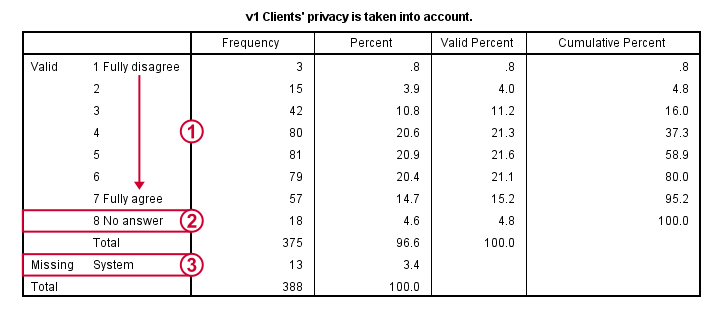
در تصویر بالا، نتیجه جدول فراوانی را برای فقط متغیر V1 مشاهده میکنید. بقیه متغیرها نیز با اجرای فرمان گفته شده، خروجی مشابهی تولید خواهند کرد. این دستور هر چند خروجی سادهای به نظر میرسد، ولی اطلاعات کاملاً مهمی در مورد دادهها در اختیار ما قرار میدهد. برای مثال میتوان به مواردی مانند فهرست زیر اشاره کرد.
- تمام توزیع های فراوانی قابل قبول به نظر میرسند. ما هیچ چیز عجیبی در داده های خود نمیبینیم.
- همه متغیرها با کدگذاری مثبت هستند: مقادیر بزرگتر در نظر سنجی، احساسات مثبت بیشتری را نشان میدهند.
- همه متغیرها دارای مقدار 8 (بدون پاسخ) هستند که باید آنها را به عنوان مقدار گمشده کاربر (User Missing) در نظر گرفت.
- همه متغیرها دارای «مقادیر گمشده» (Missing) به صورت سیستمی (دادههایی وارد نشده) نیز هستند اما میزان این گونه مشاهدات کم است. برای مثال درصد مشاهدات دارای مقدار گمشده برای متغیر V1 برابر ۱۳ مورد یا ۳٫۴ درصد است.
توجه داشته باشید که در کادر سمت چپ فهرست مطلب پنجره خروجی به جای اسامی متغیرها از برچسب آنها استفاده شده است. بنابراین هر یک از نمودارها براساس نام برچسب متغیر اسمگذاری شده است.
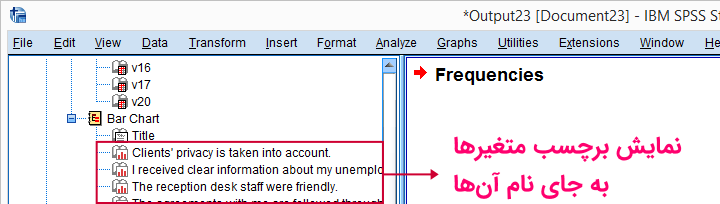
نمودارهای حاصل، همگی تقریبا به شکل نرمال پراکندگی دارند و به نظر خوب میرسند. بنابراین در این بخش، مقادیر گمشده را تنظیم کرده و با مقدار No Answer یا همان مقدار ۸، جایگزین میکنیم. سپس چند آمار توصیفی دم دستی را با دستور زیر محاسبه خواهیم کرد. البته توجه دارید که در تنظیمات متغیرها، مقدار ۸ را به عنوان user missing در نظر گرفتهایم.
نتیجه اجرای کد
با اجرای قطعه کد بالا در محیط Syntax نرمافزار SPSS، خروجی، جدولی است که در تصویر زیر دیده میشود.
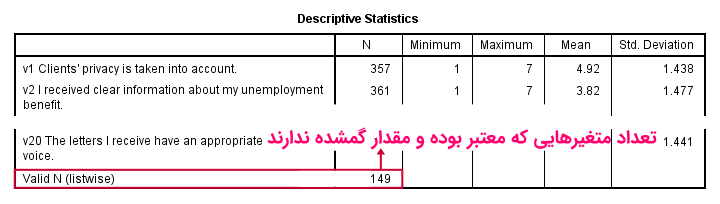
توجه داشته باشید که هیچ یک از متغیرهای ما بیش از 10٪ مقادیر گمشده ندارند. با این حال، فقط 149 نفر از 388 پاسخ دهنده، به همه گویههای مورد نظر، پاسخ دادهاند.
اجرای تحلیل عاملی در SPSS
طبق مسیر زیر به تحلیل عاملی اکتشافی در نرمافزار SPSS، دسترسی خواهید داشت.
Analyze - Dimension Reduction - Factor
این مسیر را در تصویر زیر نیز مشاهده میکنید. البته به علت طولانی بودن فهرست Analyze، فقط گزیدهای از این فهرست را در تصویر میبینید.
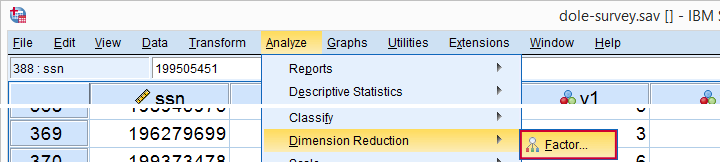
پس از اجرای دستور تحلیل عاملی با SPSS در پنجره گفتگویی که باز میشود، تعداد زیادی گزینه دیده میشود. برای یک تجزیه و تحلیل استاندارد، موارد زیر را انتخاب میکنیم. اگر لازم نیست که همه پنجرههای گفتگو را باز و تنظیم کنید. بسیاری از آنها با توجه به تنظیمات پیشفرض به درستی کار میکنند.
اولین پنجرهای که ظاهر خواهد شد، تصویر سمت چپ است. کافی است متغیرهای مربوط به گویههای تحقیق را به کادر Variables ببرید. دکمهها و دستورات دیگر در این پنجره نیز با حروف لاتین نامگذاری شده و در تصویرهای بعدی، مشخص شدهاند.
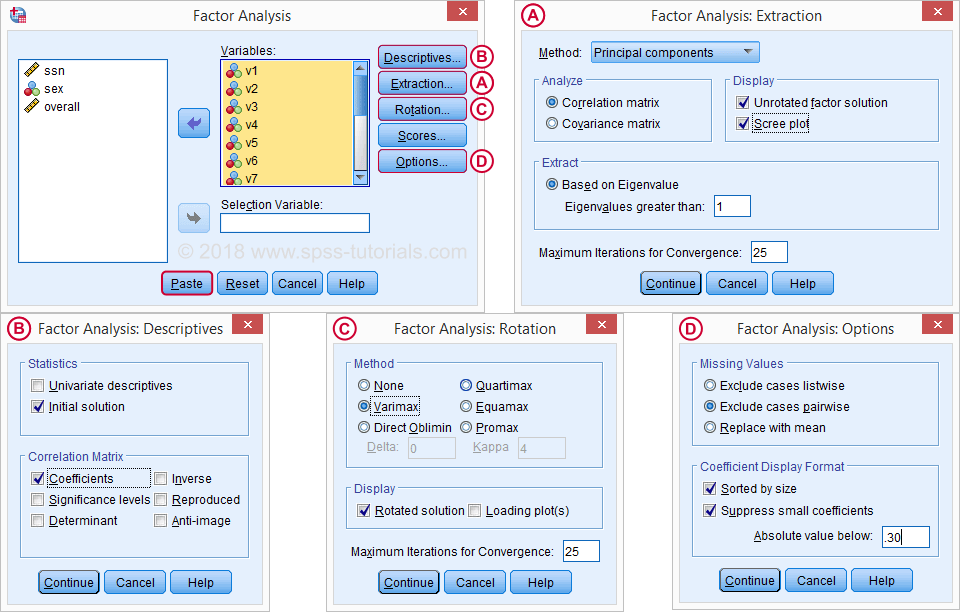
تنظیمات را مطابق با تصویرهای مربوطه انجام داده و با کلیک روی دکمه Continue به صفحه اصلی باز گردید. بعد از انتخاب همه گزینههای معرفی شده، در پنجره اصلی دکمه OK را کلیک کرده تا دستورات اجرا شوند. البته برای آنکه شکل دستوری مربوط به تحلیل عاملی را بهتر ببینید، ما از دکمه Paste استفاده کردهایم تا شکل دستوری این تحلیل در پنجره Syntax قرار گیرد.
اجرای تحلیل عاملی در SPSS با کدهای Syntax
همانطور که مشاهده میکنید، شکل دستورات به کار رفته برای این تحلیل به صورت کدهای زیر است.
خروجی تحلیل عاملی با SPSS
خروجی دستورات اجرا شده در چند بخش قابل بررسی و تحلیل است. بخشها خروجی تحلیل عاملی با SPSS در ادامه معرفی شده و نتایج حاصل تفسیر شدهاند.
بخش اول خروجی: کل واریانس توصیف شده
با 16 متغیر ورودی، تحلیل مولفههای اصلی (PCA) در ابتدا 16 فاکتور (یا «مولفه») استخراج کرده است. هر مولفه دارای نمره کیفیت به نام «مقادیر ویژه» (Eigenvalues) است. فقط مولفههایی با مقادیر ویژه بزرگ، احتمالاً نمایانگر یک عامل اصلی واقعی هستند.
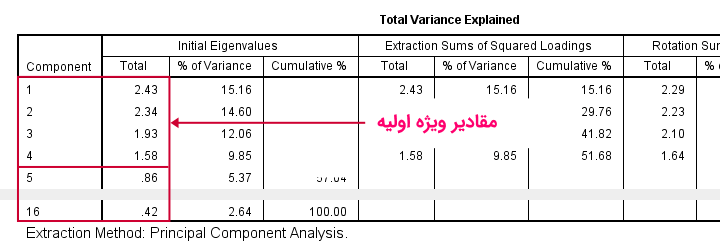
مقدار ویژه بزرگ به چه معنی است؟ یک قاعده کلی این است که مولفههایی را انتخاب کنید که مقدار ویژه آنها حداقل 1 باشد. استفاده از این قانون ساده در جدول قبلی به اولین سوال تحقیق ما پاسخ میدهد: به نظر می رسد 16 متغیر ما 4 عامل اساسی را اندازه گیری کرده و چهار متغیر پنهان تولید میکنند.
دلیل این امر این است که فقط 4 مولفه اول ما حداقل مقدار ویژهای بزرگتر از یک دارند. سایر مولفهها که دارای نمرات با کیفیت پایین (مقدارهای ویژه کوچکتر از ۱) هستند، نمایانگر مناسبی برای صفات واقعی 16 سوال پرسشنامه نیستند.. این عناصر همانطور که در «نمودار اسکری» (Scree Plot) که یک نمودار خطی است دیده میشود، تغییرات زیادی در بیان پراکندگی کل ندارند.
بخش دوم خروجی: نمودار اسکری
طرح یا نمودار اسکری (Scree Plot)، به مقادیر ویژه (نمرات کیفیت) که به تازگی مشاهده کردیم، روح میبخشد. باز هم میبینیم که 4 مولفه اول دارای مقادیر ویژه بیش از 1 هستند. ما این «عوامل موثر» را در مدلسازی و تشکیل مدلهای آماری به کار میبریم. بعد از آن یعنی مولفه 5 و مولفههای بعدی، مقادیر ویژه مربوطه، به طرز چشمگیری افت میکند. افت شدید بین مولفههای 1 تا 4 و مولفههای 5 تا 16 به شدت نشان میدهد که 4 عامل اولیه، زمینه اصلی سوالات ما هستند.
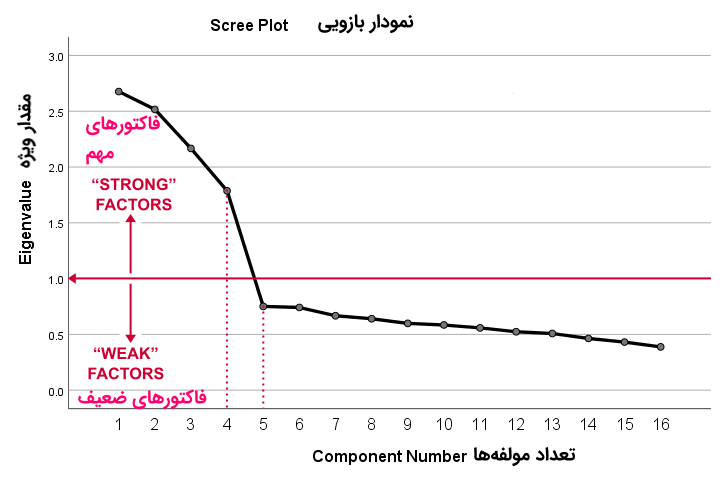
بخش سوم خروجی: تحلیل تجمیعی
بنابر آنچه گفته شد، سوالی که مطرح میشود آن است که چهار عامل اساسی ما تا چه اندازه واریانس 16 متغیر ورودی را حساب میکنند؟ پاسخ این سوال با مقدار مربع r یا همان داده میشود. مقدار در تجزیه و تحلیل عاملی به نام میزان اشتراک عاملها شناخته میشوند.
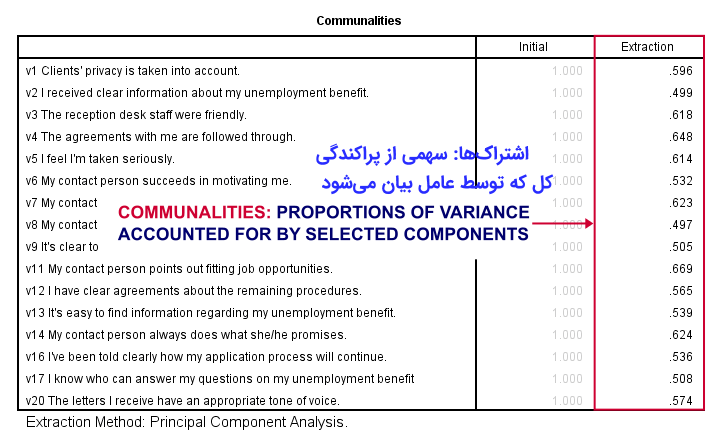
بنابراین اگر با رگرسیون چندگانه v1 را بوسیله 4 مولفه خود پیش بینی کنیم، مقدار برابر با 0.596 خواهد بود. به این ترتیب ارتباط این مولفهها با مقدار v1 مشخص میشود. متغیرهایی که دارای ارتباطات کمتری هستند، مثلا مقدار آنها کمتر از 0٫4 است، در اندازه گیری عوامل اساسی در تحلیل عاملی با SPSS تأثیر چندانی ندارند.
به این ترتیب میتوان چنین متغیرها یا به شکل صحیحتر، چنین مولفههایی را از تجزیه و تحلیل حذف کرد. اما به خاطر داشته باشید که انجام این کار ممکن است همه نتایج را تغییر دهد. بنابراین باید کل تحلیل را با به صورت تکراری با حذف یک یک عاملها تکرار کرده و سپس نتایج را بررسی کرد. شاید حضور یک عامل حذف شده و خارج کردن عامل دیگر باعث بهبود مدل شود. اگر طرح scree توجیه کند که مولفههای صحیحی انتخاب شدهاند، میتوانید مولفه اضافه شده را در مدل حفظ کنید. اما اگر ماتریس بارگذاری فاکتور (چرخش) به شکلی تغییر کند که مدل کمتر قابل تفسیر شود، از انجام این کار صرف نظر کنید.
بخش چهارم خروجی: ماتریس مولفهها (Component Matrix)
تاکنون، نتیجه گرفتیم که 16 متغیر ما احتمالاً 4 عامل اساسی را اندازه گیری میکنند. ولی سوالی که پیش میآید این است که هر مولفه یا عامل، دقیقا چه ویژگی را را اندازهگیری کرده است؟ ماتریس مولفه همبستگی پیرسون ارتباط بین مشاهدات و مولفهها را نشان میدهد. این همبستگیها را «بار عاملی» (Factor Load) مینامند.
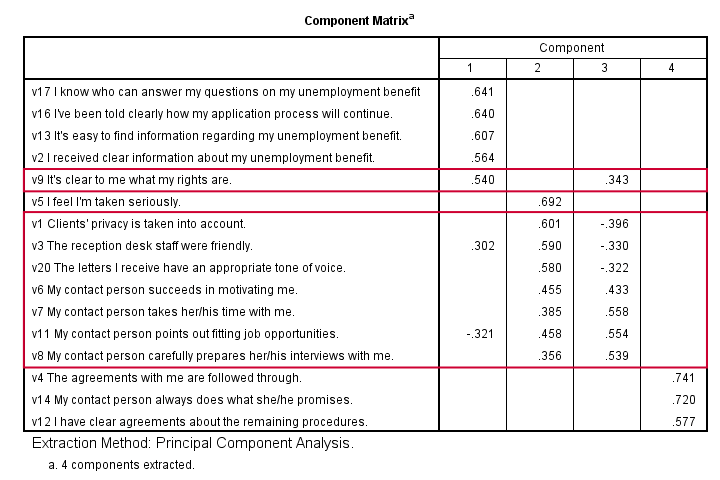
در حالت ایده آل، میخواهیم هر متغیر ورودی دقیقاً یک عامل را اندازه گیری کند. متأسفانه، در اینجا تحلیل عاملی این اتفاق نمیافتد. به عنوان مثال ، v9 مولفههای 1 و 3 را اندازه گیری میکند (حتی با همبستگی دارد) حتی از این، v3 و v11 حتی اجزای 1 ، 2 و 3 را به طور همزمان اندازه گیری میکند. اگر یک متغیر بیش از 1 بار عاملی داشته باشد، چه باید کرد؟ تفسیر این عاملها در تحلیل عاملی با SPSS چگونه صورت میگیرد؟
پاسخ به این مشکل توسط چرخش (Rotation) انجام میشود. ما بارهای عاملی را بر اساس برخی از قوانین ریاضی که محاسبات آن را به SPSS واگذار کردهایم، روی عوامل توزیع خواهیم کرد. با این کار عواملی و بارهای عاملی دوباره تعریف و محاسبه میشوند. روشهای چرخش مختلفی وجود دارد اما متداولترین آنها چرخش varimax است که به اختصار «حداکثر سازی متغیر» (Variable Maximization) گفته میشود. این روش سعی دارد توزیع بارهای عامل را به گونه ای انجام دهد که هر دسته از متغیرها دقیقاً یک عامل را اندازه گیری کند که سناریوی ایده آل برای درک عوامل است و همینطور که در ادامه خواهید دید، چرخش varimax کاملاً برای دادههای چنین کاری را انجام میدهد.
بخش پنجم خروجی: ماتریس مولفههای چرخش یافته در تحلیل عاملی با SPSS
«ماتریس مولفه چرخشی» (Rotated Component Matrix) به سوال دوم تحقیق ما پاسخ می دهد: «کدام متغیرها کدام عوامل را اندازه گیری میکنند؟»
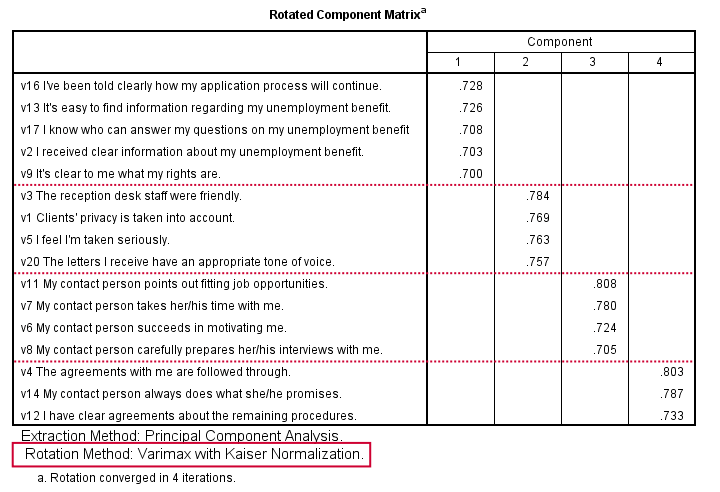
آخرین سوال تحقیق ما این است: «عوامل ما نمایانگر چه چیزی هستند؟» از نظر فنی، یک عامل (یا مولفه) نمایانگر هر چیز مشترک بین متغیرهای اصلی است. ماتریس مولفه چرخشی ما نشان میدهد که اولین مولفه ما با استفاده از کدام متغیرها اندازهگیری میشود. به سطرهای اولیه جدول توجه کنید.
- v17 - مسئول مربوط به پاسخگویی به سوالات و مشکلات بیمهای من مشخص و معین شده است.
- v16 - به طور شفاف روند و مراحل کارهای بیمه بیکاری برایم توضیح داده شد
- v13 - دسترسی به اطلاعات مربوط مزایای استفاده از بیمه بیکاری به سادگی میسر است
- v2 - من اطلاعات کافی از نحوه امتیازات بیکاری دریافت کردهام.
- v9 - حقوق من به روشنی توضیح داده شد.
توجه داشته باشید که این متغیرها همه مربوط به دریافت پاسخ شفاف از پاسخ دهنده است. بنابراین، ما به جز مولفه 1 بقیه را به عنوان «وضوح اطلاعات» تفسیر می کنیم. این ویژگی اساسی است که توسط v17 ، v16 ، v13 ، v2 و v9 اندازه گیری میشود.
پس از تفسیر همه مولفهها به روشی مشابه، به توضیحات مربوط به مولفههای زیر رسیدیم:
- مولفه 1 - «وضوح اطلاعات» به فرم (Clarity of information)
- مولفه 2 - «شایستگی و مناسب بودن» به فرم (Decency and appropriateness)
- مولفه 3 - «مورد رضایت بودن فرد تماس گیرنده» به فرم (Helpfulness contact person)
- مولفه 4 - «قابلیت اطمینان از توافقات صورت گرفته» به فرم (Reliability of agreements)
ما بعد از افزودن نمرات عامل به دادههایمان، این موارد را به عنوان برچسب متغیر تنظیم خواهیم کرد.
اضافه کردن امتیاز عامل به دادهها در تحلیل عاملی با SPSS
افزودن نمرات واقعی فاکتور یا عاملها به دادههای پرسشنامه کاملاً معمول است. آنها اغلب به عنوان پیش بینی کننده در تحلیل رگرسیون یا محرک در تجزیه و تحلیل خوشه استفاده میشوند. نرمافزار SPSS در تحلیل عاملی میتواند نمرات عاملها را به دادهها اضافه کند، اما این کار به 2 دلیل اغلب ایده جالبی نیست:
- امتیاز یا نمره عامل فقط برای مواردی اضافه میشود که که مقادیر مربوط به هیچ یک از متغیرهای ورودی را از دست ندهند. دیدیم که این فقط برای 149 مورد از 388 مورد صدق میکند.
- نمرات عاملها z-scores هستند: میانگین آنها صفر و انحراف معیار آنها نیز یک است. این تفسیر آنها را پیچیده میکند.
در بسیاری از موارد، ایده بهتر محاسبه نمرات عاملها در تحلیل عاملی با SPSS به عنوان میانگین متغیرهای اندازه گیری شده توسط عوامل مشابه است. این ابزارها تقریباً کاملاً با نمرات عامل «واقعی» ارتباط دارند، اما از مشکلات ذکر شده رنج نمیبرند.
نکته: فقط در صورتی که همه متغیرهای ورودی مقیاس اندازه گیری یکسانی داشته باشند باید این کار را انجام دهیم. از آنجا که این مورد (مقیاس یکسان از ۱ تا 7) برای مثال ما صدق میکند، با نحو زیر نمرات فاکتور یا عاملها را محاسبه و اضافه کردهایم.
محاسبات و برچسبگذاری عاملها در کدهای SPSS
قطعه کد زیر به منظور برچسبگذاری عاملها و محاسبه میانگین هر یک از متغیرهای عاملساز صورت گرفته است.
نتیجه و خروجی حاصل از کد
نتیجه اجرای این کد به صورت نمایش یک جدول آمار توصیفی برای همه عاملها است. همانطور که میبینید مقدار «حداقل» (Minimum)، «حداکثر» (Maximum)، «میانگین» (Mean) و «انحراف استاندارد» (Std. Deviation) از شاخصهای اصلی این خروجی محسوب میشوند.
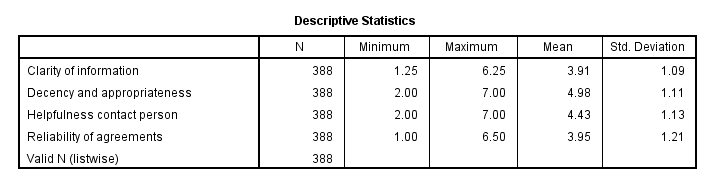
این جدول توصیفی نحوه تفسیر عوامل در تحلیل عاملی با SPSS را نشان میدهد. از آنجا که ما آنها را بر اساس میانگین محاسبه کردیم، مقیاسهایی شامل مقادیر 1 تا 7 را دارند که با مقیاس اندازهگیری هر یک از متغیرهای اصلی نیز یکسان است. این موضوع به ما اجازه میدهد که نتیجه بگیریم عامل اول که به صورت «شایستگی و مناسب بودن» (Decency and Appropriateness) معرفی شد، بهترین امتیاز (4٫98 از 7 امتیاز) و «وضوح و شفافیت اطلاعات» (Clarity of information) بدترین رتبهبندی را با مقدار تقریبا 3٫9 از 7 امتیاز دارند.
خلاصه و جمعبندی
همانطور که در این متن خواندید، تجزیه و تحلیل عاملی با SPSS روشی برای کاهش ابعاد یک مسئله با متغیرهای زیاد در مدلسازی آماری محسوب میشود. به این ترتیب عامل یا فاکتورهای تولید شده از متغیرهای اصلی، بیشترین میزان تغییر پذیری را در مدل (بدون استفاده از متغیرهای اصلی) نشان میدهند و میتوان چنین عواملی را به عنوان متغیرهای پنهان معرفی کرد که جنبهای از ویژگیهای غیرقابل اندازهگیری را مشخص میکنند. به کارگیری تحلیل عاملی یکی از مزیتهای تحقیقهای آماری در رشته علوم اجتماعی و روانشناسی محسوب میشود.













خیلی جالب. در شیمی شبیه این وجود داره
سلام ممنون از آموزش شما
اگر بعد از چرخش داده ها همچنان هر متغیر ورودی چند عامل را اندازه گیری کند، باید چه کرد؟
عالی بود مرسی از زحمتتون
با عرض سلام. در صورت امکان، من چند سوال دارم.
1- در ترجمه ابزار، به زبان فارسی، بررسی همبستگی گویه – کل اصلاح شده، آلفای کرونباخ بعد از حذف گویه، آزمون- بازآزمون و تحلیل عاملی تأییدی کافی است؟ آیا نیازی به تحلیل عاملی اکتشافی نیز هست؟
2- در ترجمه ابزار، اگر نتایج به دست آمده از تحلیل عاملی ابزار بر اساس خرده آزمونهای مشخص شده در ابزار اصلی که از لحاظ همبستگی گویه کل اصلاح شده و آلفای بعد از حذف گویه تأیید شده اند نتایج
کای دو 92/61
DF= 34
GFI= 0/92
NFI=0/95
RFI =0/94
IFI= 0/97 و CFI
RMSEA= 0/087
SRMR=0/058
با تعداد 229 نمونه برای 10 تا گویه، دو عامل 5 گویه ای به دست آید، آیا مدل دوعاملی تأیید شده است؟
3- چنانچه بر اساس نتیجه تحلیل عاملی اکتشافی داده های 229 نمونه، یکی از گویه های نوع اول، به نوع دوم منتقل شود و مدل جدید به صورت 4 و 6 گویه بشود. از لحاظ بررسی های همبستگی گویه ها، نتایج تفاوت چندانی نمی کند ولی تحلیل عاملی تأییدی در مدل 4 و 6 گویه های، مقدار RMSEA کمتر از 0/08 را پیدا می کند و GFI و RFI نیز بهتر می شوند. البته این در حالتی است که اثر سقف و کف در مدل 4 و6 گویه ای، کاملاً بد می شود.
در این صورت، تصمیم گیری شما به چه صورت خواهد بود و چگونه استدلال می شود؟
درود فراوان
انصافا شرح ساده ی این مفهوم نسبتا پیچیده، نشان از تسلط علمی و مهارت شما در بیان است.